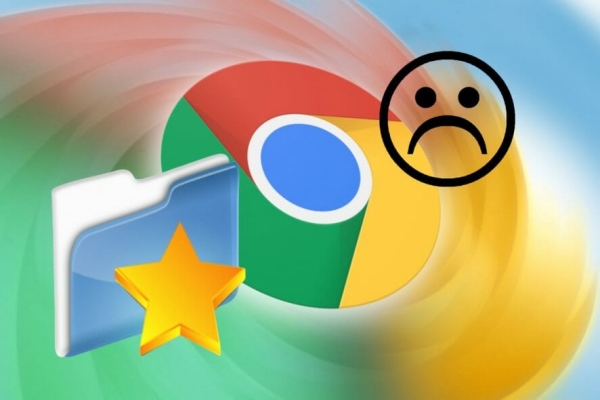QuestionAprès avoir envoyé un e-mail le matin, tous les e-mails reçus ont disparu. J’ai redémarré mon pc, j’ai installé un antivirus et j’ai fait une mise à jour à mon pc mais sans aucun résultat. Pouvez-vous me proposer une solution pour récupérer un mail Outlook ?
-Question de Paul
Le plus souvent, les gens ont tendance à oublier l'importance des e-mails. On finit par les perdre et on se souvient qu'ils contiennent des informations importantes sur son travail, ses études ou ses proches.
Néanmoins, vous devez vous rappeler qu'un courriel perdu n'est pas vraiment perdu à jamais. Il y a de fortes chances de les récupérer, mais cela dépend de la plateforme que vous utilisez. Aujourd'hui, je vais donc vous présenter comment récupérer des mails supprimés définitivement sur Outlook.
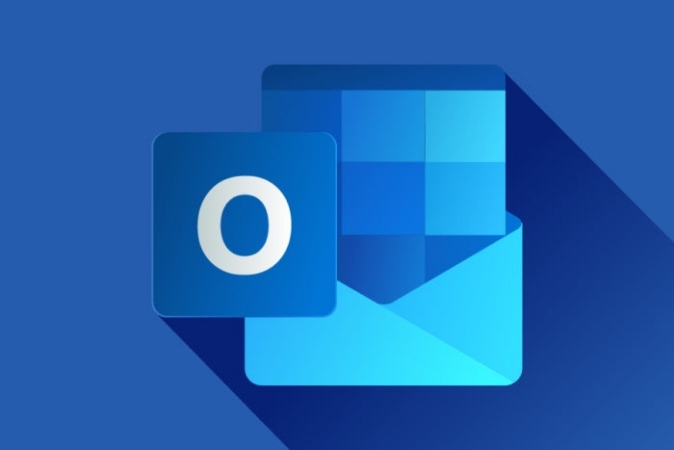
- Les raisons courantes pour lesquelles Outlook ne peuvent pas recevoir d'e-mails
-
Comment récupérer des mails supprimés définitivement sur Outlook
- Méthode 1 : Vérifier les courriers indésirables
- Méthode 2 : Vérifier la boîte de réception
- Méthode 3 : Vérifier les filtres
- Méthode 4 : Récupérer des mails définitivement supprimés dans Outlook
- Méthode 5 : Vérifier les règles de réception
- Méthode 6 : Utiliser un logiciel de récupération de données 4DDiGHOT
- FAQ sur la récupération des données
- Conclusion
Les raisons courantes pour lesquelles Outlook ne peuvent pas recevoir d'e-mails
- Une erreur de réseau.
- Le serveur d’Outlook qui ne répond pas.
- Il y a une restriction au niveau de votre pare-feu.
- Le courrier a été accidentellement placé dans la boîte spam.
- Vous avez peut-être changé votre mot de passe ou vos identifiants sont erronées.
Comment récupérer des mails supprimés définitivement sur Outlook
Méthode 1 : Vérifiez les courriers indésirables
- Dans Outlook, allez dans le dossier Courrier indésirable.
- Pour récupérer un mail envoyé outlook, ouvrez-le ou mettez-le en surbrillance.
- Accédez à l'onglet Accueil si l'e-mail est ouvert dans le volet de lecture ou mis en surbrillance dans la liste des dossiers.
- Allez dans l'onglet Message si le message est ouvert dans une fenêtre séparée.
- Sélectionnez Courrier indésirable dans le groupe Supprimer.
- L'option Not Junk est à choisir. Vous pouvez également utiliser les touches Ctrl+Alt+J.
- Cochez la case Toujours faire confiance aux e-mails pour ajouter l'expéditeur à votre liste d'expéditeurs sûrs, afin que les messages provenant de ses adresses ne soient jamais considérés comme du spam. Ensuite, cliquez sur OK.
Outlook déplace le message dans votre boîte de réception ou dans le dossier précédent du message, où vous pouvez le lire et y travailler.
Méthode 2 : Vérifiez la boîte de réception
Il existe de nombreuses façons de récupérer un ancien mail Outlook. Lorsque vous avez plusieurs messages dans votre dossier "Boîte de réception", ou dans tout autre dossier de courrier, il peut être difficile de trouver des messages spécifiques. Dans ce cas, vous pouvez utiliser la fonction "Recherche instantanée" ou "Recherche Microsoft" d'Outlook, selon la version d'Outlook que vous utilisez, pour trouver rapidement des messages.
Pour trouver un courriel dans Outlook, ouvrez d'abord le dossier de messagerie dans lequel vous voulez chercher le courriel, comme le dossier "Boîte de réception". Ensuite, cliquez soit dans le champ "Recherche instantanée" dans le volet d'en-tête du dossier de messagerie au-dessus de la liste des e-mails, soit dans la barre "Recherche Microsoft" au milieu de la barre de titre, selon l'outil qui apparaît dans la version d'Outlook que vous utilisez.
Méthode 3 : Vérifiez les filtres
Le filtre appliqué fait référence à vos paramètres d'affichage et non à des paramètres de filtre de courrier indésirable ou autre. Au lieu d'afficher tous les e-mails du dossier, vous pouvez choisir, par exemple, de masquer tous les éléments qui sont déjà marqués comme lus ou qui sont affectés à une catégorie spécifique. Il est assez facile de se débarrasser à nouveau de ce filtre :
- Choisissez : Vue-> Vue actuelle
- Dans Outlook 2003, vous devrez choisir : Affichage-> Classer par-> Vue actuelle
- Assurez-vous que ce dossier est défini sur Messages s'il s'agit d'un dossier dans lequel vous stockez les e-mails reçus
- Assurez-vous que ce dossier est défini sur Envoyé à si c'est un dossier dans lequel vous stockez les e-mails envoyés
- S'il est toujours indiqué "Filtre appliqué", réinitialisez votre vue actuelle via
- Vue-> Vue actuelle-> Personnaliser la vue actuelle...-> bouton Réinitialiser
Méthode 4 :Récupérer des mails définitivement supprimés dans Outlook
Lorsque vous supprimez définitivement des éléments d'Outlook, en fait, vous n'avez pas vraiment perdu ces données. Microsoft Outlook conserve toujours ces courriels dans un autre endroit. Ils sont juste cachés de la normale, pour au moins quelques semaines ou même beaucoup plus longtemps. Vous avez donc la possibilité de récupérer ancien mail Outlook. Suivez les instructions détaillées ci-dessous.
- Connectez-vous à votre compte Microsoft Outlook, allez dans la liste des dossiers de messagerie et cliquez sur "Éléments supprimés".
- Allez à l'écran d'accueil, puis cliquez sur "Récupérer les éléments supprimés du serveur".
-
Ensuite, Microsoft récupérera les courriels définitivement supprimés de son serveur d'échange et en dressera la liste pour vous. Sélectionnez l'élément que vous voulez récupérer, cliquez sur "Restaurer les éléments sélectionnés", puis cliquez sur "OK".
Lorsque vous récupérer un mail outlook du dossier Éléments récupérables, il sera déplacé vers le dossier Éléments supprimés. Vous pouvez les y trouver et les déplacer vers la boîte de réception ou un autre dossier.
Méthode 5 : Vérifiez les règles de réception
Assurez-vous que les règles sont activées. Pour ce faire, il faut suivre les étapes suivantes :
- Allez dans Fichiers > Règles et alertes dans Outlook.
- Vérifiez que les cases "activées" des règles pertinentes sont cochées dans la boîte de dialogue Règles et alertes. Sélectionnez-les si elles ne le sont pas déjà.
Méthode 6 : Utilisez un logiciel de récupération de données 4DDiG
Le moyen le plus efficace de récupérer un mail outlook définitivement supprimé est d'utiliser Tenorshare 4DDiG. 4DDiG est un outil professionnel de récupération de données qui peut récupérer toutes les données perdues de Windows/Mac/lecteur flash USB/carte SD/disque dur externe/appareil photo numérique et plus encore. Pour récupérer des emails supprimés outlook 2013/2016/2007/365, consultez les étapes ci-dessous.
Téléchargement
Téléchargement sécurisé
- Sélectionnez l'emplacement où vous avez perdu ou supprimé vos emails, puis cliquez sur Commencer pour continuer
Attendez le processus et sélectionnez les e-mails perdus que vous voulez récupérer
Dans la Vue Fichier, vous pouvez filtrer le type de fichiers, sélectionnez le type de E-mail pour rechercher le courrier.
- Après la sélection, vous pouvez enregistrer les fichiers sur un nouvel emplacement.
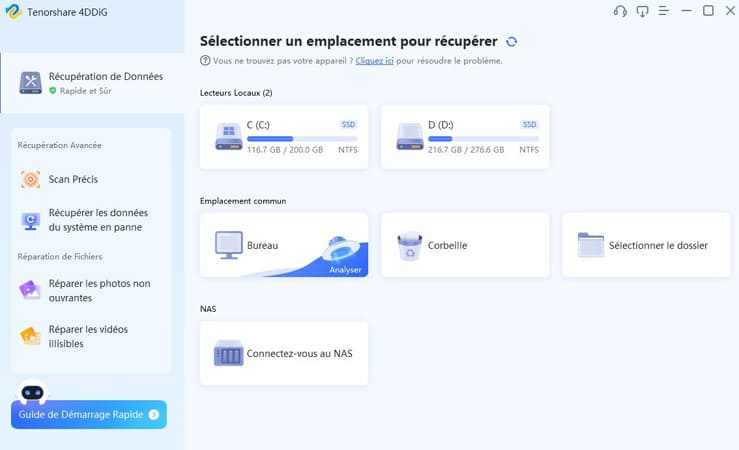
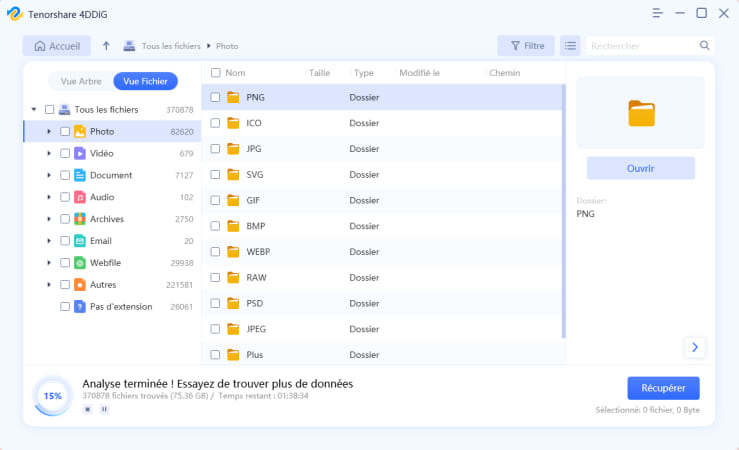
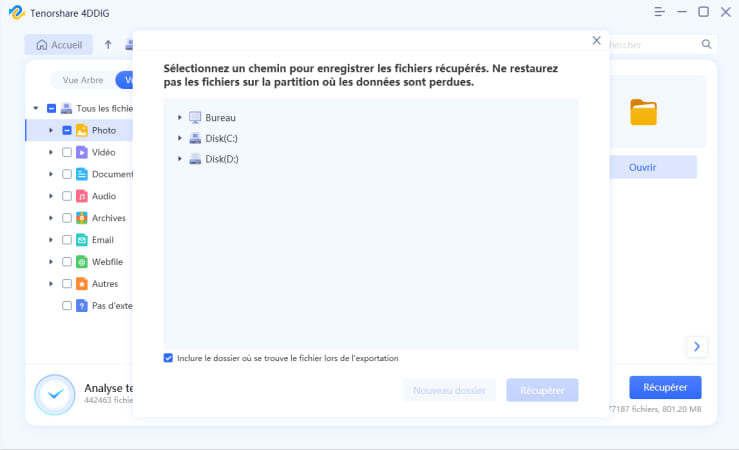
Après la récupération, vous devez utliser l'application Outlook pour ouvrir les e-mails.
FAQ sur la récupération des données et lié à Outlook
1.Comment récupérer les e-mails de Gmail et Yahoo ?
Chaque fois qu'un courriel est supprimé, Yahoo et GMAIL le déplace dans le dossier de la corbeille, où il reste pendant sept jours. Le moyen le plus simple de récupérer les e-mails supprimés de Yahoo est de les annuler de ce dossier.
2.4DDiG peut récupérer encore quel type de fichiers ?
Oui, il est possible de récupérer les autres types de données supprimées. Avec l'aide de Tenorshare 4DDiG qui est un outil très efficace qui pourrait facilement récupérer les données perdues. Si l'utilisateur a accidentellement supprimé des fichiers, ou a par erreur vidé la corbeille, Ternorshare 4DDiG peut tout rendre possible.
Comment supprimer un mail envoyé par erreur ?
- Ouvrez votre boîte de réception et localisez le message que vous souhaitez supprimer.
- Cliquez sur le bouton "Annuler l'envoi" ou "Undo send" qui apparaît généralement en haut de la page après l'envoi du message. Cette fonctionnalité vous permet d'annuler l'envoi du mail pendant quelques secondes (généralement 5 à 10 secondes selon les paramètres de votre compte).
- Si vous ne voyez pas cette option, recherchez un bouton "Plus d'options" ou "More options" qui peut être représenté par trois points verticaux ou un icône de roue dentée.
- Cliquez sur ce bouton pour afficher des options supplémentaires et recherchez l'option "Annuler l'envoi" ou "Undo send".
- Cliquez sur cette option pour annuler l'envoi du mail.
Comment réinitialiser affichage Outlook ?
Voici les étapes à suivre pour réinitialiser l'affichage d'Outlook :
- Ouvrez Outlook et accédez à l'onglet "Vue" ou "View" dans le ruban supérieur.
- Dans le groupe "Mode d'affichage" ou "Current View", cliquez sur le bouton "Modifier" ou "Change View".
- Dans le menu déroulant qui apparaît, sélectionnez "Vue par défaut" ou "Reset View" (selon la version d'Outlook que vous utilisez).
- Dans la boîte de dialogue qui s'affiche, cliquez sur "Oui" ou "Yes" pour confirmer que vous souhaitez réinitialiser la vue.
- Une fois la réinitialisation terminée, fermez la boîte de dialogue et vérifiez que l'affichage a été restauré aux paramètres par défaut.
Conclusion
Tout est dit et fait, les méthodes discutées ci-dessus peuvent être efficaces pour ceux qui se demandent comment récupérer des mails supprimés définitivement sur Outlook 365. Ce sont des méthodes éprouvées et testées à cet égard. En fin de compte, nous aimerions vous recommander Tenorshare 4DDiG à nouveau parce que c'est la meilleure façon. Ne le manquez pas !